外观
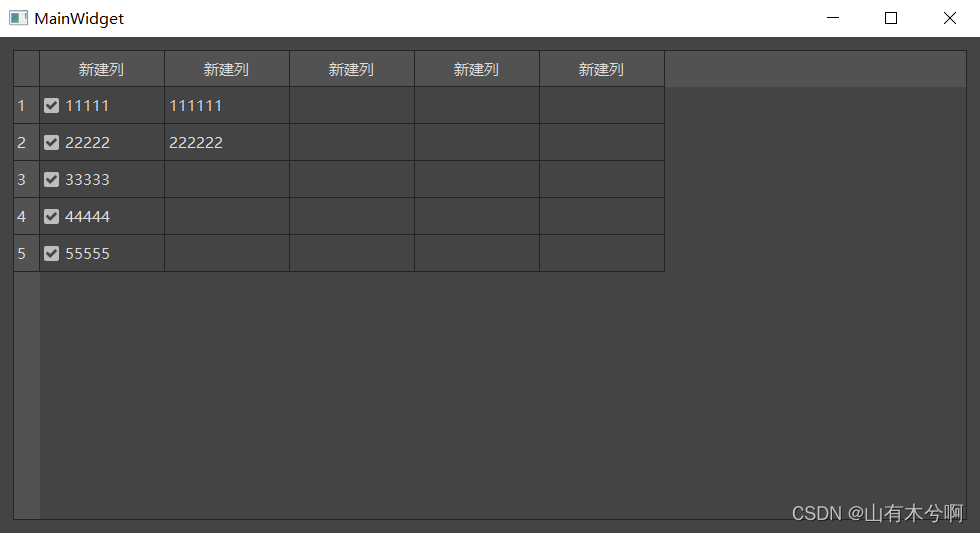
#ifndef MAINWIDGET_H
#define MAINWIDGET_H
#include <QWidget>
QT_BEGIN_NAMESPACE
namespace Ui { class MainWidget; }
QT_END_NAMESPACE
class MainWidget : public QWidget
{
Q_OBJECT
public:
MainWidget(QWidget *parent = nullptr);
~MainWidget();
private:
Ui::MainWidget *ui;
};
#endif
#include "mainwidget.h"
#include "ui_mainwidget.h"
#include <QString>
#include <QFile>
#include <QTextStream>
MainWidget::MainWidget(QWidget *parent)
: QWidget(parent)
, ui(new Ui::MainWidget)
{
ui->setupUi(this);
ui->tableWidget->verticalHeader()->setVisible(true);
QString qss;
QFile file(":/style.css");
if (file.open(QFile::ReadOnly)) {
QStringList list;
QTextStream in(&file);
while (!in.atEnd()) {
QString line;
in >> line;
list << line;
}
file.close();
qss = list.join("\n");
QString paletteColor = qss.mid(20, 7);
qApp->setPalette(QPalette(paletteColor));
qApp->setStyleSheet(qss);
}
}
MainWidget::~MainWidget()
{
delete ui;
}
#include "mainwidget.h"
#include <QApplication>
int main(int argc, char *argv[])
{
QApplication a(argc, argv);
MainWidget w;
w.show();
return a.exec();
}
// style.css
* {
outline: 0px;
color: #DCDCDC;
background: #444444;
}
QTableView {
border: 1px solid #242424;
selection-background-color: #646464;
selection-color: #DCDCDC;
alternate-background-color: #525252;
gridline-color: #242424;
}
QTableView::indicator {
padding: 0px 0px 0px 0px;
width: 15px;
height: 15px;
}
QTableView::indicator:unchecked {
image:url(:/image/checkbox_unchecked.png);
}
QTableView::indicator:unchecked:disabled {
image:url(:/image/checkbox_unchecked_disable.png);
}
QTableView::indicator:checked {
image:url(:/image/checkbox_checked.png);
}
QTableView::indicator:checked:disabled {
image:url(:/image/checkbox_checked_disable.png);
}
QTableView::indicator:indeterminate {
image:url(:/image/checkbox_parcial.png);
}
QTableView::indicator:indeterminate:disabled {
image:url(:/image/checkbox_parcial_disable.png);
}
QTableView::item:selected {
color: #DCDCDC;
background: #383838;
}
QTableView::item:hover {
color: #DCDCDC;
background: #525252;
}
QTableView::item {
padding: 1px;
margin: 0px;
border: 0px;
}
QTableView QLineEdit,
QTableView QComboBox,
QTableView QSpinBox,
QTableView QDoubleSpinBox,
QTableView QDateEdit,
QTableView QTimeEdit,
QTableView QDateTimeEdit {
border-width: 1px;
border-radius: 0px;
}
QTableView QLineEdit:focus,
QTableView QComboBox:focus,
QTableView QSpinBox:focus,
QTableView QDoubleSpinBox:focus,
QTableView QDateEdit:focus,
QTableView QTimeEdit:focus,
QTableView QDateTimeEdit:focus {
background-color: #3fd4f2;
border-width: 3px;
border-radius: 5px;
}
QScrollBar:horizontal {
background:#484848;
padding:0px;
border-radius:6px;
max-height:12px;
}
QScrollBar::handle:horizontal {
background:#242424;
min-width:50px;
border-radius:6px;
}
QScrollBar::handle:horizontal:hover {
background:#AAAAAA;
}
QScrollBar::handle:horizontal:pressed {
background:#AAAAAA;
}
QScrollBar::add-page:horizontal {
background:none;
}
QScrollBar::sub-page:horizontal {
background:none;
}
QScrollBar::add-line:horizontal {
background:none;
}
QScrollBar::sub-line:horizontal {
background:none;
}
QScrollBar:vertical{
background:#484848;
padding:0px;
border-radius:6px;
max-width:12px;
}
QScrollBar::handle:vertical{
background:#242424;
min-height:50px;
border-radius:6px;
}
QScrollBar::handle:vertical:hover {
background:#AAAAAA;
}
QScrollBar::handle:vertical:pressed {
background:#AAAAAA;
}
QScrollBar::add-page:vertical {
background:none;
}
QScrollBar::sub-page:vertical {
background:none;
}
QScrollBar::add-line:vertical {
background:none;
}
QScrollBar::sub-line:vertical {
background:none;
}
QHeaderView, QHeaderView::section, QTableView QTableCornerButton::section {
color: #DCDCDC;
background: #525252;
}
QHeaderView::section, QTableCornerButton:section {
padding: 3px;
margin: 0px;
border: 1px solid #242424;
border-left-width: 0px;
border-right-width: 1px;
border-top-width: 0px;
border-bottom-width: 1px;
}
QHeaderView::section:disabled {
background: #444444;
border-color: #484848;
color: #242424;
}
详见Github
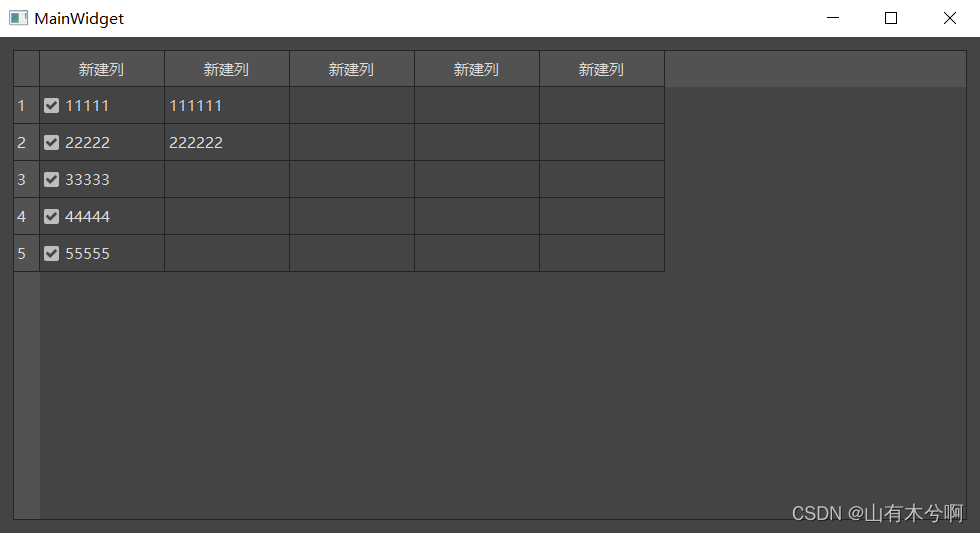






















 2862
2862











 被折叠的 条评论
为什么被折叠?
被折叠的 条评论
为什么被折叠?








